Ce guide explique en détails comment installer theHunter Classic sur votre ordinateur.
Veuillez suivre ce guide étape par étape. Selon votre version de Windows, les boîtes de dialogue peuvent être un peu différentes mais les étapes sont généralement les mêmes.
Préparation
Assurez-vous d'avoir la configuration requise ainsi que les derniers pilotes pour votre carte graphique et la dernière version de DirectX.
Pour éviter les ennuis, lancez Windows Update et assurez-vous que Windows est à jour.
Télécharger
Il y a deux façons d’installer le jeu.
La première méthode est de télécharger et d'installer le lanceur depuis le site theHunter Classic. Le lanceur téléchargera et installera automatiquement le jeu.
La seconde méthode est de télécharger le jeu depuis la plate-forme Steam. Steam installera automatiquement le jeu.
Lanceur installateur (depuis le site)
Téléchargez le lanceur (12 Mo environ) en cliquant sur le lien ci-dessous.
CLIQUEZ ICI POUR TÉLÉCHARGER LE LANCEUR
Selon le navigateur utilisé, les boîtes de dialogue suivantes peuvent être un peu différentes. Mais pour faire simple, vous n'avez qu'à enregistrer et exécuter le fichier téléchargé.
Voici ce que vous obtiendrez avec Internet Explorer 8 (pour une meilleure expérience avec theHunter Classic et internet en général, nous recommandons Chrome ou Firefox).
Enregistrer et exécuter le fichier
Après avoir cliqué sur le lien de téléchargement une boîte de dialogue vous demandera si vous voulez enregistrer le fichier.
Cliquez sur Exécuter.
Le lanceur se lancera automatiquement à la fin du téléchargement.
Installer
En lançant l'installateur vous verrez peut-être apparaître la boîte de dialogue contrôle de compte d'utilisateur suivante :
Cliquez sur Continuer.
Sélectionnez votre langue (si disponible)

Vous devriez ensuite obtenir cette fenêtre (votre numéro de version différera sûrement de celui de la capture d'écran).

Cliquez sur Suivant.

Choisissez maintenant dans quel dossier installer theHunter Classic ; si l'emplacement suggéré vous convient, cliquez simplement sur Suivant.

Vous pouvez, si vous le souhaitez, changer le dossier par défaut du menu Démarrer. Cliquez ensuite sur Installer.

La barre de progression apparaît et les fichiers sont installés.
Si votre ordinateur ne contient pas déjà le Microsoft Visual C++ 2008 Feature Pack Redistributable Package, ce dernier sera installé.
Vient ensuite une vérification de votre version de DirectX. Si nécessaire, DirectX sera installé et la fenêtre suivante s'affichera.

L'installateur de DirectX vérifie votre version de DirectX.
Cliquez sur J'accepte les termes du contrat de licence puis sur Suivant.
Il vérifie maintenant votre installation de DirectX. Il téléchargera et installera, si nécessaire, la dernière version de DirectX. Attendez la fin de l'installation, puis cliquez sur Terminer.

Le lanceur installera les derniers fichiers, après quoi l'installation sera terminée.
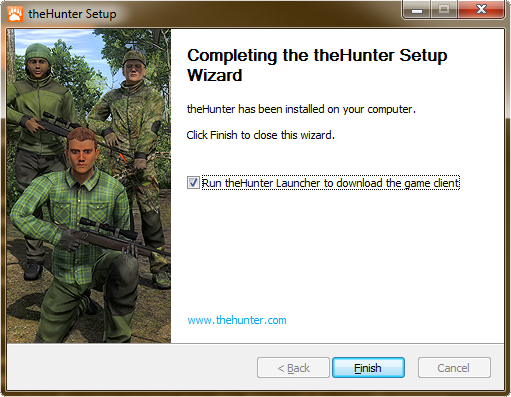
Cochez Run theHunter Launcher to download the game client puis cliquez sur Terminer


Le lanceur theHunter devrait maintenant démarrer.

Au démarrage, le lanceur commence à télécharger le jeu. Vous verrez la progression du téléchargement dans la barre d'état en bas dans la fenêtre du lanceur.

Une fois le téléchargement terminé, la barre d'état change pour indiquer décompression, suivi par une petite fenêtre indiquant la progression de l'installation du jeu téléchargé.

theHunter Classic est maintenant installé. La barre d'état peut s'arrêter brièvement durant l'installation lorsque des fichiers sont copiés en arrière-plan, veuillez s'il vous plait patienter et ne pas mettre fin à l’installation.
L'installation du jeu est terminée et vous êtes maintenant prêt à jouer.

Identifiez-vous avec votre compte d'utilisateur (ou créez-en un nouveau).
Le jeu se lance depuis le site thehunter.com ou sur Steam. Pour chasser, lancez le jeu en vous identifiant (ou en créant un compte si vous n'en avez pas).
Depuis le site :
- Une fois identifié, cliquez sur « Chasser ». Le lanceur démarrera.
- Il est conseillé de commencer par les tutoriels.
- Appliquez les réglages visuels souhaités depuis le lanceur. Pour cela, cliquez sur « Paramètres » puis « Paramètres du jeu » (en haut à droite).
- Cliquez à nouveau sur « Chasser » et sélectionnez le mode que vous souhaitez.
- Sélectionnez l'heure de la journée et la loge de votre choix comme point de départ.
- Cliquez sur « Démarrer la partie » pour commencer à jouer !
Depuis Steam :
- Depuis la plate-forme Steam, cliquez sur « Jouer ». Le lanceur démarrera et vous pourrez ensuite vous identifier.
- Il est conseillé de commencer par les tutoriels.
- Appliquez les réglages visuels souhaités depuis le lanceur. Pour cela, cliquez sur « Paramètres » puis « Paramètres du jeu » (en haut à droite).
- Cliquez sur « Chasser » et sélectionnez le mode que vous souhaitez.
- Sélectionnez l'heure de la journée et la loge de votre choix comme point de départ.
- Cliquez sur « Démarrer la partie » pour commencer à jouer !
En savoir plus
- Si le lanceur ne démarre pas ou si vous obtenez un message d'erreur, rapportez-vous à la page Dépannage.
- Pour en apprendre plus sur comment jouer, lisez le guide de démarrage rapide.
Mises à jour et patchs
Les mises à jour et les patchs sont automatiquement téléchargés et installés par le lanceur lors du démarrage du jeu. Le jeu doit être à jour pour pouvoir jouer. Le lanceur lui-même est automatiquement mis à jour.
La progression de la procédure de mise à jour est indiquée dans la barre d'état située en bas de la fenêtre du lanceur. Vous pourrez peut-être voir les messages suivants (les nombres sont des exemples) :
- checking launcher
- downloading launcher (si une nouvelle version du lanceur est disponible)
- installing launcher
- Le lanceur se ferme et se relance tout seul
- downloading hunter (avec la progression indiquée en pourcentage)
- Patching game: Checksum file 1 of 9. archives\pc0.arc 37.1%
- Patching game: 99.95 MB / 1475.65 MB
Notez que la vérification de la version des fichiers à lieu avant et après chaque patch.
Selon votre version de Windows et sa configuration, la boîte de dialogue contrôle de compte utilisateur suivante peut apparaître avant l'application d'un patch.
Cliquez sur Continuer pour que le patch soit installé.
Dépannage
Installation et mises à jour
NSIS Error: Installer integrity check has failed.
L'installateur téléchargé par le lanceur (ou par vous-même si vous avez choisi l'installateur complet) est cassé, peut-être à cause d'un téléchargement incomplet ou par une modification ayant eu lieu après la fin du téléchargement.
Pour régler ce problème, quittez le lanceur et cliquez une nouvelle fois sur le bouton « Chasser » afin que le lanceur retélécharge le jeu.
Si cela arrive lors de l'installation du lanceur lui-même (ou de l'installateur complet), téléchargez-le à nouveau.
Checksum of filename is: 123456. Should be: 987654
Une vérification des fichiers à lieu avant l'application d'un patch pour s'assurer que les fichiers actuels sont OK.
Si cette erreur se produit, le lanceur essayera de la résoudre automatiquement en téléchargement et installant le jeu complet (au lieu du patch).
File (filename) have the wrong checksum after it was patched
Une vérification des fichiers à aussi lieu après l'application d'un patch pour s'assurer que les fichiers mis à jour sont OK.
Si cette erreur se produit, le lanceur essayera de la résoudre automatiquement en téléchargement et installant le jeu complet (au lieu du patch).
Failed to copy patched files to target directory: hunter/patch_temp. game
Quand le lanceur applique un patch, il le fait d'abord dans un répertoire temporaire puis copie les fichiers patchés dans le répertoire où vous avez installé le jeu. Cette erreur indique que la copie a échoué.
Assurez-vous que theHunter Classic ne soit pas en train de tourner en tâche de fond, sinon ce dernier empêchera la modification des fichiers dans le répertoire du jeu.
Si tout cela échoue...
Suivez la procédure standard pour traiter les problèmes informatiques.
- Désinstallez le jeu.
- Redémarrez votre ordinateur.
- Téléchargez et installez à nouveau.
Vous pouvez aussi poser des questions dans la section aide du forum officiel.





